热门标签
热门文章
- 1java开发常见错误_Java开发中常见错误及规避技巧
- 2Qt实战案例(7)——利用Qt实现贪吃蛇小游戏_qt成功案例
- 3我的世界服务器隐藏文件,[其它]CommandWhitelist —— 阻止TAB补全白名单以外的命令 有效的隐藏命令[1.8+]...
- 4R data Manipulation_plyr::join_all
- 5dubbo 20880端口被占用的几种解决方案记录
- 6MySQL性能调优篇(8)-NoSQL与MySQL的比较
- 7Xinetd服务的安装与配置详解
- 8Hello Kafka(五)——Kafka管理
- 9网站快速成型工具-Element UI_基于element 的网页ui
- 10Python中将numpy Int16类型的音频阵列转换为Float32类型
当前位置: article > 正文
解决windows 安装wsl的部分问题_error code: wsl/wininet_e_name_not_resolved
作者:笔触狂放9 | 2024-02-19 21:57:27
赞
踩
error code: wsl/wininet_e_name_not_resolved
解决windows 安装wsl的部分问题
方法一 修改DNS
控制面板中依次打开“网络和Internet”-> “网络和共享中心”
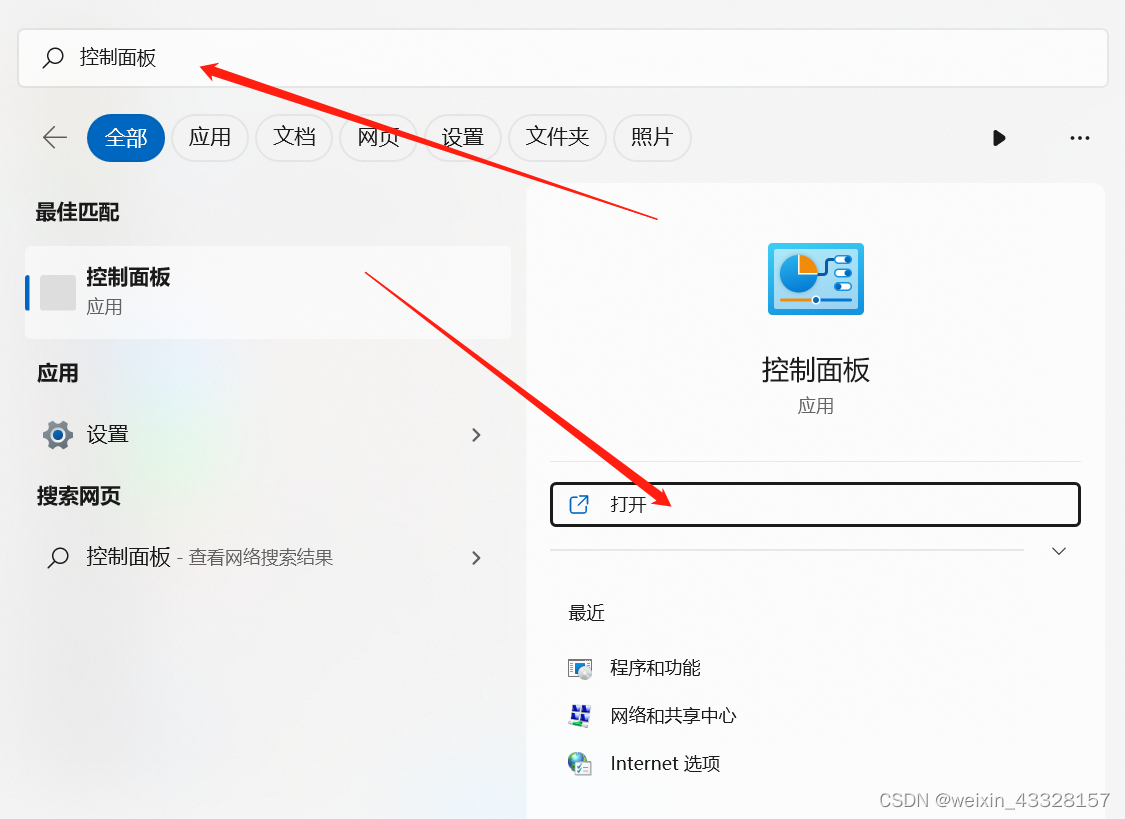
打开“更改适配器设置”
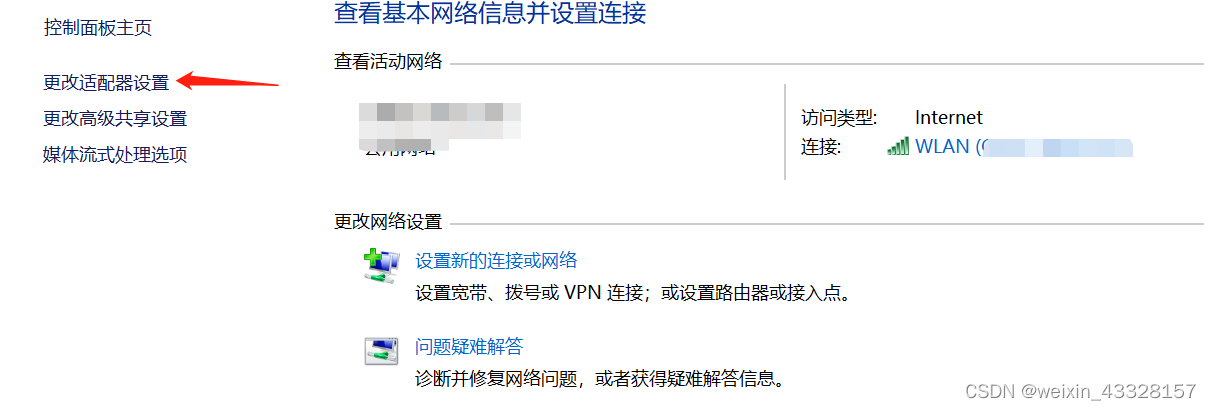
双击链接的网络,然后点击“属性”
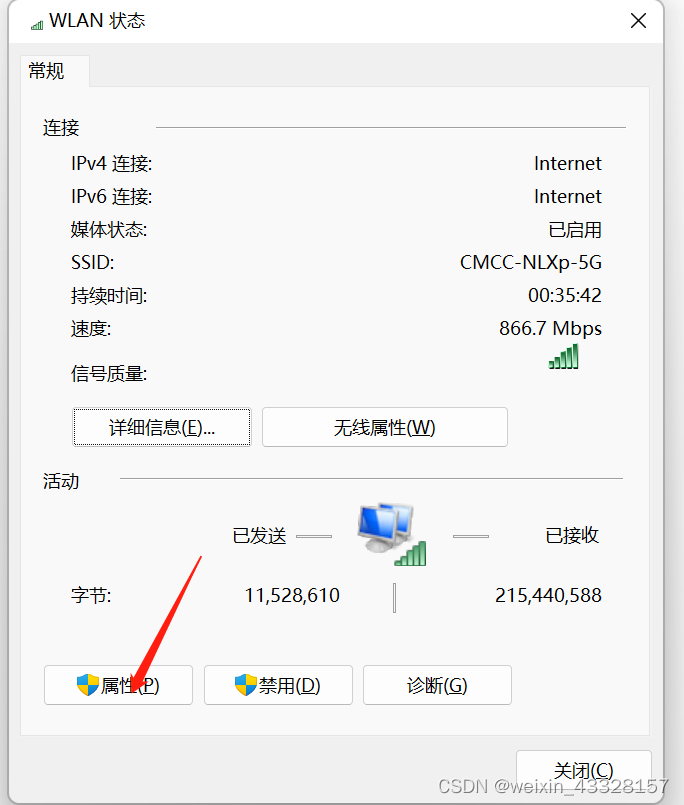
双击


保存退出
(亲测无用)
方法二、windows官网
1. 启用适用于 Linux 的 Windows 子系统
以管理员身份打开 PowerShell(“开始”菜单 >“PowerShell” >单击右键 >“以管理员身份运行”),然后输入以下命令:
dism.exe /online /enable-feature /featurename:Microsoft-Windows-Subsystem-Linux /all /norestart
- 1
2. 启用虚拟机功能
dism.exe /online /enable-feature /featurename:VirtualMachinePlatform /all /norestart
- 1
3. 将 WSL 2 设置为默认版本
wsl --set-default-version 2
- 1
4. 更新wsl内核
wsl --update
- 1
5. 列出发行版本
PS C:\WINDOWS\system32> wsl --list --online 以下是可安装的有效分发的列表。 使用‘wsl.exe --install <Distro>'安装。 NAME FRIENDLY NAME Ubuntu Ubuntu Debian Debian GNU/Linux kali-linux Kali Linux Rolling Ubuntu-18.04 Ubuntu 18.04 LTS Ubuntu-20.04 Ubuntu 20.04 LTS Ubuntu-22.04 Ubuntu 22.04 LTS OracleLinux_8_5 Oracle Linux 8.5 OracleLinux_7_9 Oracle Linux 7.9 SUSE-Linux-Enterprise-Server-15-SP4 SUSE Linux Enterprise Server 15 SP4 openSUSE-Leap-15.4 openSUSE Leap 15.4 openSUSE-Tumbleweed openSUSE Tumbleweed
- 1
- 2
- 3
- 4
- 5
- 6
- 7
- 8
- 9
- 10
- 11
- 12
- 13
- 14
- 15
- 16
遇到以下问题
无法从 'https://raw.githubusercontent.com/microsoft/WSL/master/distributions/DistributionInfo.json’提取列表分发。无法解析服务器的名称或地址
Error code: Wsl/WININET_E_NAME_NOT_RESOLVED
解决办法参考:https://blog.csdn.net/weixin_44293949/article/details/121863559
6. 安装
wsl --install -d Ubuntu-22.04
- 1
声明:本文内容由网友自发贡献,不代表【wpsshop博客】立场,版权归原作者所有,本站不承担相应法律责任。如您发现有侵权的内容,请联系我们。转载请注明出处:https://www.wpsshop.cn/w/笔触狂放9/article/detail/116974
推荐阅读
相关标签




